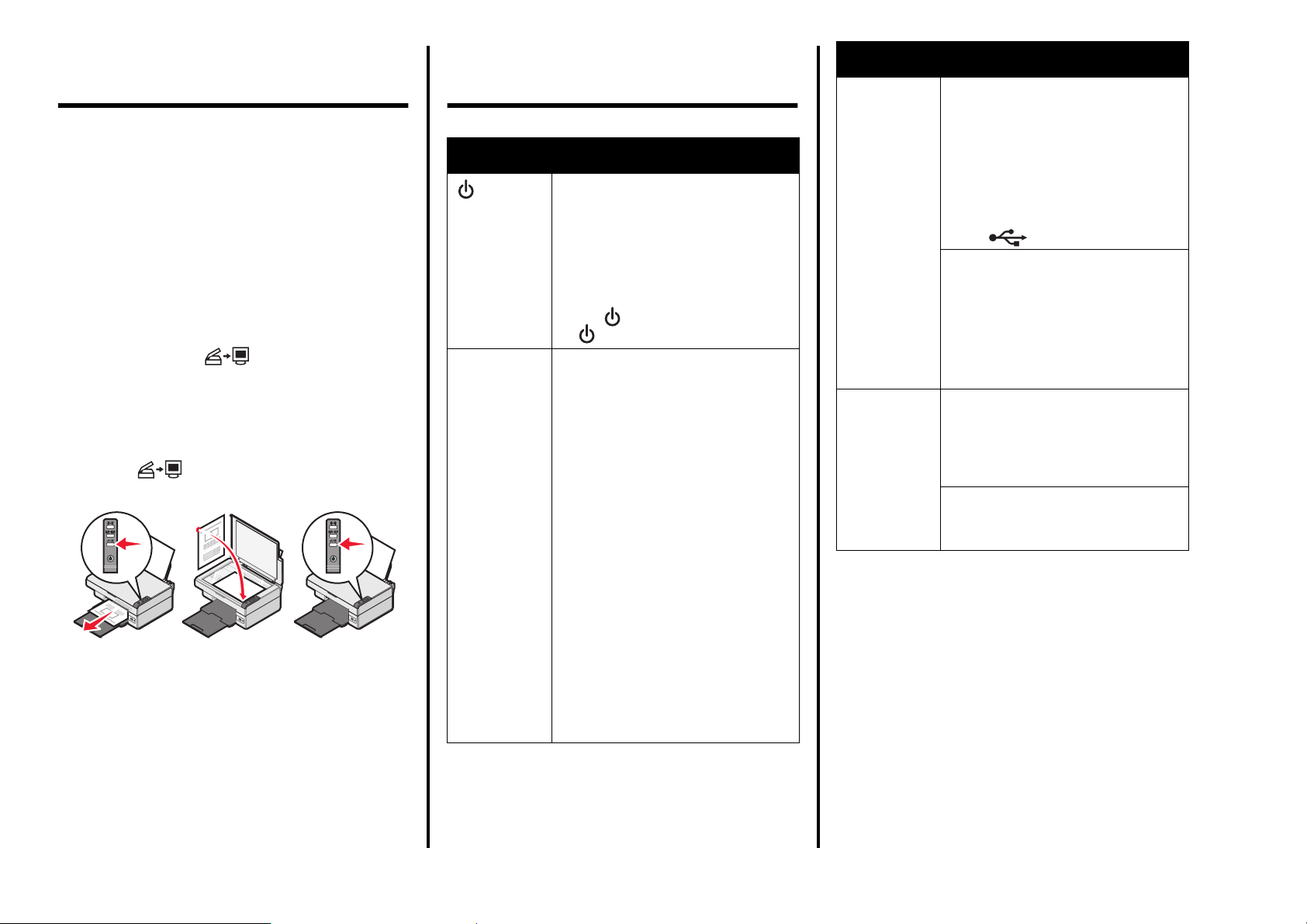
Tulostimen
Asennuksen
Oire Ratkaisuehdotus
asentaminen
Tietokoneen kanssa
Asenna tulostin Asennusohjeen mukaisesti.
Jos ongelmia ilmenee, katso lisätietoja tämän
ohjeen kohdasta Asennuksen vianmääritys.
Ilman tietokonetta
Jos käytät tulostinta ilman tietokonetta, asenna laite
Asennusohjeen mukaisesti. Jatka optimoimalla
tulostuslaatu seuraavasti.
1 Varmista, että paperikaukaloon on lisätty
paperia, ja pidä
kolme sekuntia.
Laite tulostaa sivun.
2 Aseta tulostettu sivu skannaustasolle
kuvapuoli alaspäin.
3 Paina -näppäintä.
-näppäintä alhaalla
vianmääritys
Oire Ratkaisuehdotus
merkkivalo
ei syty
Ohjelmisto
ei asennu
1 Irrota virtajohto pistorasiasta ja
tulostimesta.
2 Kytke virtajohto tukevasti kiinni
tulostimen muuntajaan.
3 Kytke virtajohto muidenkin
sähkölaitteiden käyttämään
pistorasiaan.
4 Jos -valo ei pala, paina
-näppäintä.
Jos ohjelmisto ei käynnistä
automaattisesti, kun asetat CD-levyn
CD-asemaan:
1 Sulje kaikki avoimet sovellukset.
2 Poista kaikki
virustorjuntaohjelmistot
väliaikaisesti käytöstä.
3 Kaksoisnapsauta Oma tietokone
-kuvaketta.
Jos käytät Windows XP
-järjestelmää, valitse Käynnistä ja
sitten Oma tietokone -kuvake.
4 Kaksoisnapsauta CD-aseman
kuvaketta. Kaksoisnapsauta
tarvittaessa setup.exe.
5 Asenna ohjelmisto seuraamalla
tietokoneen näytön ohjeita.
Huomautus: Muista ottaa
virustorjuntaohjelmisto uudelleen
käyttöön ohjelmiston asennuksen
jälkeen.
Ohjelmisto
ei asennu
Sivu ei tulostu Varmista, että tulostin on valittu
1 Tarkista, että USB-johdossa ei ole
näkyviä vaurioita.
2 Kytke USB-johdon neliömäinen
pää tukevasti tulostimen
takaosaan.
3 Liitä USB-johdon suorakulmainen
pää tukevasti tietokoneen
USB-porttiin. USB-portin merkki
on .
Jos tulostin on kytketty tietokoneeseen
jonkin toisen laitteen kautta:
1 Irrota USB-kaapeli toisesta
laitteesta, kuten USBkeskittimestä tai jakorasiasta.
2 Liitä USB-kaapeli suoraan
tulostimeen ja tietokoneeseen.
oletustulostimeksi. Varmista myös,
ettei laitetta ole pysäytetty. Lisätietoja
on tämän ohjeen kohdassa
Tulostimen tilan tarkistaminen.
Varmista, että teippi on poistettu
värikasetista ja että värikasetti on
asennettu oikein.
Ohjelmiston poistaminen ja
asentaminen uudelleen
1 Valitse työpöydällä Käynnistä Æ Ohjelmat Æ
Lexmark 2400 Series Æ Poista.
2 Poista ohjelmiston asennus seuraamalla
tietokoneen näytön ohjeita.
3 Käynnistä tietokone uudelleen.
4 Napsauta Peruuta kaikissa Lisää uusi laite
-näytöissä.
Suomi
33
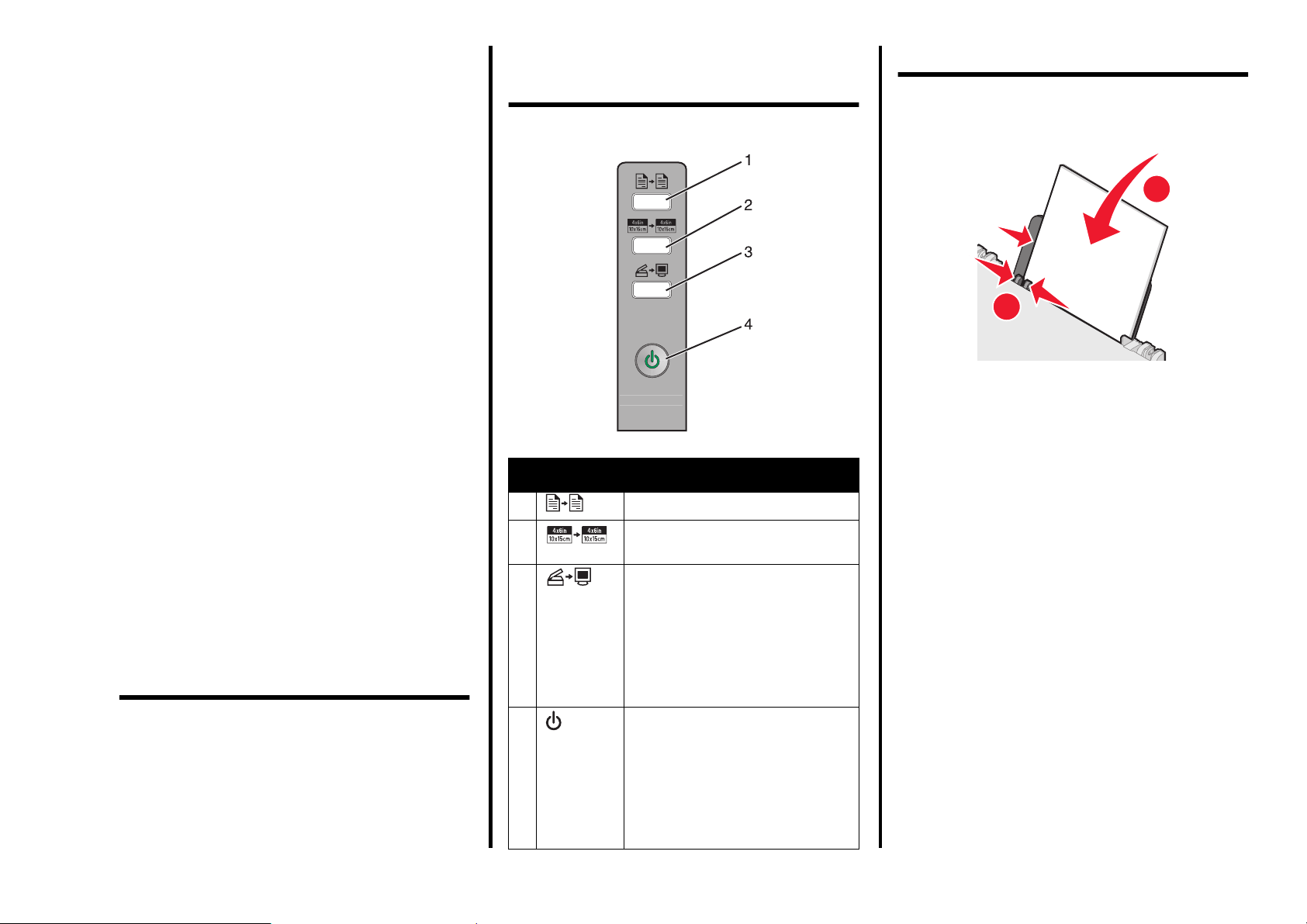
5 Ota ohjelmisto-CD-levy asemasta ja aseta se
takaisin.
Jos tulostinohjelmiston asennusnäyttö ei tule
näkyviin:
a Kaksoisnapsauta työpöydällä Oma
tietokone.
Jos käytät Windows XP -järjestelmää,
valitse Käynnistä ja sitten Oma tietokone
-kuvake.
b Kaksoisnapsauta CD-aseman kuvaketta.
Kaksoisnapsauta tarvittaessa setup.exe.
c Kun tulostinohjelmiston asennusnäyttö
tulee näkyviin, valitse Asenna tai
Asenna nyt.
d Suorita asennus loppuun seuraamalla
tietokoneen näytön ohjeita.
Tulostimen tilan tarkistaminen
1 Valitse Käynnistä Æ Asetukset Æ
Tulostimet ja faksit tai Tulostimet.
tai
Valitse Käynnistä Æ Ohjauspaneeli Æ
Tulostimet ja muut laitteet Æ Tulostimet
ja faksit.
2 Kaksoisnapsauta Lexmark 2400 Series-
kuvaketta.
3 Napsauta tulostinta ja varmista, että Keskeytä
tulostus -asetuksen vieressä ei ole
valintamerkkiä.
4 Varmista myös, että Aseta oletukseksi
-asetuksen vieressä on valintamerkki.
Lisätietojen
paikallistaminen
• Täydellinen Käyttöopas on CD-levyllä.
Valitse Käynnistä Æ Ohjelmat tai Kaikki
ohjelmat Æ Lexmark 2400 Series Æ
Käyttöopas.
• Käy web-sivustossamme osoitteessa
http://support.lexmark.com/.
Ohjauspaneelin
käyttäminen
Näppäin Toimenpide
1 Värikopion ottaminen.
2 Reunuksettoman 4 x 6 -värikopion
tekeminen valokuvasta.
3 • All-In-One-keskuksen
avaaminen, jotta skannauksen
esikatselukuva voi katsoa
näytöllä.
• Kohdistusarkin skannauksen
käynnistäminen, kun näppäintä
pidetään alhaalla kolme
sekuntia.
4 • Tulostimen virran kytkeminen
päälle tai pois päältä.
• Tulostustyön peruuttaminen.
• Tulostimen nollaaminen.
Huomautus: Jos virtavalo vilkkuu,
katso CD-levyllä olevan
Käyttöoppaan kohtaa
Virheilmoitukset.
Tulostaminen
Asiakirjan tulostaminen
1 Lisää paperia.
1
2
2 Kun asiakirja on avattu, valitse Tiedosto Æ
Tulo st a.
3 Valitse Ominaisuudet, Määritykset tai
Asetukset.
4 Muuta asetuksia.
5 Valitse OK.
6 Valitse OK tai Tulo sta.
Muiden projektien tulostaminen
Haluan-valikossa on ohjattuja projektin
luontitoimintoja. Voit tulostaa valokuvan,
kirjekuoren, jatkolomakkeen, julisteen, vihkon tai
tervehdyskortin.
1 Kun asiakirja on avattu, valitse Tiedosto Æ
Tulo st a.
2 Voit muuttaa tulostusasetuksia napsauttamalla
Ominaisuudet, Määritykset tai Asetukset.
Tulostusominaisuudet-valintaikkuna ja
Haluan-valikko tulevat näyttöön.
3 Valitse jokin projekteista tai napsauta Lisää
tulostusvihjeitä.
4 Suorita tehtävä loppuun seuraamalla näytön
ohjeita.
34

Kopioiminen
Kopion tekeminen
1 Lisää paperia.
1
2
2 Aseta alkuperäinen asiakirja skannattava puoli
alaspäin skannaustasolle.
Skannaaminen
Kohteen skannaaminen
1 Varmista, että tulostin on kytketty
tietokoneeseen ja sekä tulostimeen että
tietokoneeseen on kytketty virta.
2 Aseta alkuperäinen asiakirja skannattava puoli
alaspäin skannaustasolle.
3 Paina -näppäintä.
Valokuvien
käsitteleminen
4 x 6 -valokuvien kopioiminen
1 Aseta 4 x 6 -valokuva kuvapuoli alaspäin
skannaustasolle.
Suomi
2 Lisää laitteeseen 4 x 6 -valokuvapaperia.
3 Paina -näppäintä.
All-In-One-keskus avautuu tietokoneen
näyttöön. Siinä näkyy skannaustasolla olevan
kohteen esikatselu.
4 Jos haluat skannata vain osan asiakirjasta,
valitse skannattava alue esikatselukuvasta
katkoviivaruutua vetämällä.
5 Valitse ohjelma Lähetä skannattu kuva
kohteeseen: -valikosta.
6 Valitse Skannaa.
35
3 Paina -näppäintä.
Valokuvatulostuksen hallinta
PictBridge-yhteensopivalla kameralla
PictBridge-yhteensopivan digitaalikameran voi
kytkeä tulostimeen, ja valokuvia voi valita ja tulostaa
kameran painikkeilla.
1 Liitä USB-kaapelin toinen pää kameraan.
Huomautus: Käytä ainoastaan kameran
mukana toimitettua
USB-kaapelia.
2 Aseta kaapelin toinen pää tulostimen
etupaneelin PictBridge-porttiin.
3 Valitse ja tulosta valokuvat seuraamalla
kameran käyttöohjeita.

Tulostuslaadun
vianmääritys
Oire Ratkaisuehdotus
Tek st in j a
grafiikan laatu
on huono,
mukaan lukien
• tyhjä sivu
•väärät värit
• puuttuvat
merkit
• haalistunut
tuloste
•tumma
tulostusjälki
• vääristyneet
viivat
• epäselvät
kohdat
•raidat
•väärät merkit
• valkoiset
viivat
tulosteessa.
Huono tekstin
ja grafiikan
tulostuslaatu
sivun reunoissa
Tarkista mustetasot ja asenna
tarvittaessa uusi värikasetti.
Katso tämän ohjeen kohtaa
Tulostuslaadun parantaminen.
Jotta seuraavat tulostusmateriaalit
eivät tahriinnu tulostettaessa,
poista arkit vastaanottoalustalta
heti tulostuksen jälkeen ja anna
niiden kuivua erillään: Kalvojen
kuivuminen saattaa kestää
15 minuuttia.
Käytä eri paperimerkkiä.
Eri paperimerkit imevät mustetta
eri tavalla. Valokuvien ja muiden
laatukuvien tulostamiseen
kannattaa käyttää Lexmark
Premium -valokuvapaperia.
Käytä vain uutta paperia, joka ei
ole rypistynyt.
Jos et käytä reunuksetonta
tulostusta, käytä näitä
vähimmäismarginaaliasetuksia:
• Vasen ja oikea reunus:
– 6,35 mm (0,25 tuumaa)
kaikki paperikoot, paitsi A4
– 3,175 mm (0,125 tuumaa)
A4-koko
• Ylämarginaali: 1,7 mm
(0,067 tuumaa)
• Alareunus: 19 mm
(0,75 tuumaa)
Oire Ratkaisuehdotus
Huono tekstin
ja grafiikan
tulostuslaatu
sivun reunoissa
Valitse reunukseton tulostus.
1 Valitse sovelluksessa
Tiedosto
2 Valitse Ominaisuudet,
Määritykset tai Asetukset.
3 Valitse Tulostusasettelu.
4 Valitse Reunukseton.
Æ Tulos ta .
Tulostuslaadun parantaminen
Jos et ole tyytyväinen asiakirjan tulostuslaatuun,
kokeile seuraavia ratkaisuja:
• Tarkista, että käytössä on asiakirjalle sopiva
paperi. Valokuvien ja muiden laatukuvien
tulostamiseen kannattaa käyttää Lexmark
Premium -valokuvapaperia.
• Käytä painavampaa, valkoisempaa tai
päällystettyä paperia.
• Valitse korkeampi tulostuslaatu:
Jos asiakirjan tulostuslaatu ei vieläkään vastaa
odotuksiasi, kohdista värikasetti.
Värikasetin kohdistaminen tietokoneen
avulla
Ohjeet värikasetin kohdistamiseen ilman
tietokonetta ovat Asennusohjeessa.
1 Lisää paperia.
2 Kaksoisnapsauta työpöydällä olevaa
Kuvankäsittelystudio-kuvaketta.
3 Napsauta Huolto/Vianmääritys-painiketta.
4 Napsauta Huolto.
5 Napsauta Poista epäselvät reunat
kohdistamalla.
6 Napsauta Tulo sta.
Laite tulostaa kohdistussivun.
7 Seuraa tietokoneen näytön ohjeita.
Värikasetin suuttimien puhdistaminen
1 Lisää paperia.
2 Kaksoisnapsauta työpöydällä olevaa
Kuvankäsittelystudio-kuvaketta.
3 Napsauta Huolto/Vianmääritys-painiketta.
4 Napsauta Huolto.
5 Napsauta Poista vaakajuovat
puhdistamalla.
6 Napsauta Tul os ta .
Tulostin tulostaa sivun, joka puhdistaa suuttimet
pakottamalla mustetta suuttimien läpi.
Värikasetin suuttimien ja liitinpintojen
pyyhkiminen
1 Poista värikasetti.
2 Kostuta puhdas, nukkaamaton liina vedellä.
3 Pidä liinaa varovasti suuttimia vasten kolmen
sekunnin ajan ja pyyhi sitten osoitettuun
suuntaan.
4 Valitse liinasta toinen, puhdas kohta ja pidä sitä
varovasti liitinpintoja vasten kolmen sekunnin
ajan. Pyyhi sitten osoitettuun suuntaan.
5 Toista vaiheet 3 - 4 liinan puhtaalla osalla.
6 Anna suuttimien ja liitinpintojen kuivua
kunnolla.
7 Asenna värikasetti takaisin paikalleen.
8 Tulosta asiakirja uudelleen.
36
